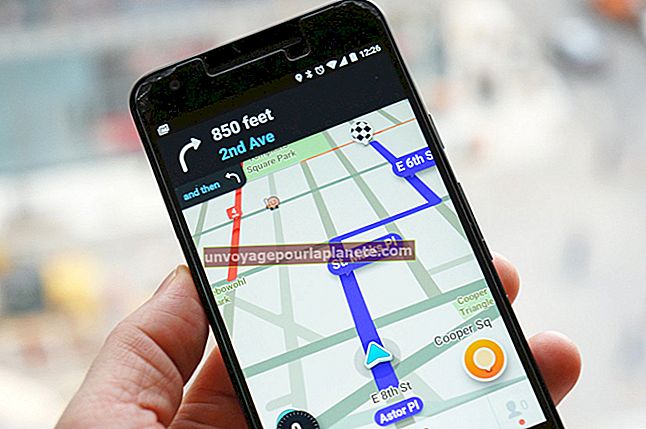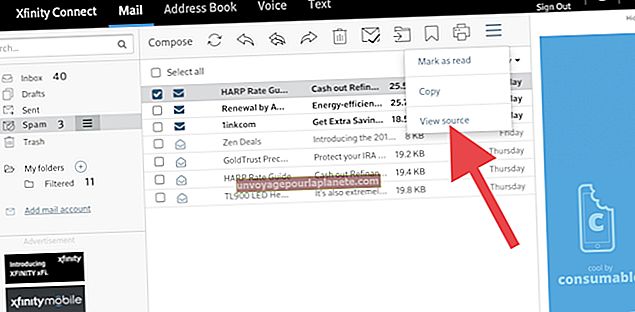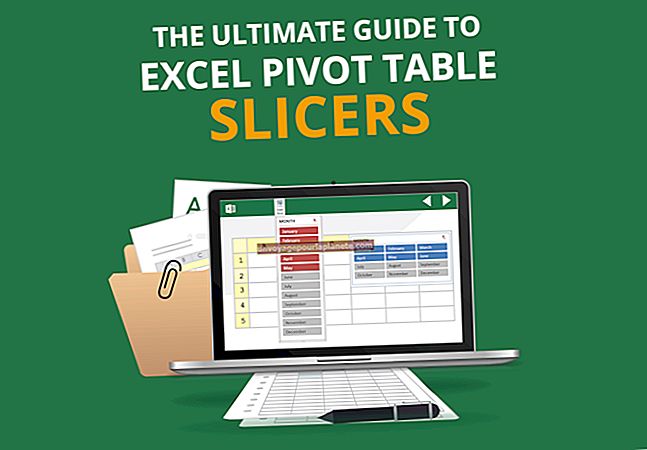నా కంప్యూటర్ వెబ్ నుండి ఏదైనా డౌన్లోడ్ ఎందుకు చేయకూడదు?
ఇంటర్నెట్ నుండి ఫైల్లను డౌన్లోడ్ చేసే సామర్థ్యాన్ని కోల్పోవడం మీ ఉత్పాదకతపై పెద్ద ప్రభావాన్ని చూపుతుంది, తద్వారా మీరు ముఖ్యమైన వెబ్ పేజీలు మరియు ఇతర వనరులను యాక్సెస్ చేయలేకపోతారు. సరికాని హార్డ్వేర్ కనెక్షన్లు లేదా సాఫ్ట్వేర్ సెట్టింగ్ల నుండి కారణాలు ఉంటాయి. సమస్య యొక్క మూలాన్ని కనుగొనటానికి నెట్వర్క్ మరియు కంప్యూటర్ రెండింటినీ క్రమపద్ధతిలో పరీక్షించడం అవసరం.
ప్రారంభ తనిఖీలు
మీ డౌన్లోడ్లు పనిచేయడం ఆగిపోయినట్లు మీరు గమనించినట్లయితే, మొదట మీ నెట్వర్క్ కనెక్షన్లను తనిఖీ చేయండి. మీరు బాహ్య మోడెమ్ను ఉపయోగిస్తుంటే, ఇది ఇప్పటికీ మీ రౌటర్ మరియు మీ బాహ్య ఇంటర్నెట్ లైన్తో కనెక్ట్ అయిందని నిర్ధారించండి. మీ రౌటర్ యొక్క శక్తిని కూడా తనిఖీ చేయండి మరియు దాని మరియు మీ పరికరాల మధ్య ఏదైనా వైర్డు కనెక్షన్లు ఇప్పటికీ ఉన్నాయని నిర్ధారించుకోండి. ప్రారంభ ట్రబుల్షూటింగ్ దశగా, మోడెమ్ మరియు రౌటర్ రెండింటినీ తీసివేసి, వాటిని రీసెట్ చేయడానికి వాటిని తిరిగి ప్లగ్ చేసి, ఆపై మీ బ్రౌజర్లో ఇంటర్నెట్ పేజీని తెరవడం ద్వారా మీ డౌన్లోడ్లను తిరిగి పరీక్షించండి.
వైర్లెస్
మీ కంప్యూటర్ను మీ రౌటర్కు కేబుల్తో కనెక్ట్ చేయడం ద్వారా మరియు మీ డౌన్లోడ్లను తిరిగి పరీక్షించడం ద్వారా లోపాల కోసం మీ వైర్లెస్ సిగ్నల్ను తనిఖీ చేయండి. మీ వైర్లెస్ పరికరాలను ఎల్సిడి మానిటర్లు వంటి విద్యుదయస్కాంత శబ్దం యొక్క మూలాల నుండి దూరంగా ఉంచండి మరియు లోహం వంటి దట్టమైన పదార్థాలను మీ సిగ్నల్ మార్గం నుండి దూరంగా ఉంచండి. ఈ రెండు కారకాలు వై-ఫై సిగ్నల్లకు ఆటంకం కలిగిస్తాయి, దీని ఫలితంగా బ్రౌజ్ చేయలేకపోతుంది. అదనంగా, మీ రౌటర్ లేదా యాక్సెస్ పాయింట్ ప్రసారం చేయడానికి ఉపయోగించే వైర్లెస్ ఛానెల్ను మార్చడం ద్వారా మీరు బలమైన Wi-Fi సిగ్నల్ పొందవచ్చు.
బ్రౌజర్
మీకు ఒకటి ఉంటే మీ డౌన్లోడ్లను ప్రత్యామ్నాయ బ్రౌజర్ లేదా ఇమెయిల్ క్లయింట్లో పరీక్షించండి. ప్రత్యామ్నాయ ప్రోగ్రామ్ పనిచేస్తే, మీ సమస్యలు నెట్వర్క్ కనెక్షన్ కాకుండా అసలు బ్రౌజర్ సాఫ్ట్వేర్తో లోపం వల్ల కావచ్చు. కుకీలు మరియు తాత్కాలిక ఇంటర్నెట్ ఫైల్లను తొలగించండి మరియు బ్రౌజర్ కాష్ను క్లియర్ చేయండి. ఇది పని చేయకపోతే, వీలైతే బ్రౌజర్ను మళ్లీ ఇన్స్టాల్ చేయండి. వైరస్ స్కాన్ను కూడా అమలు చేయండి, ఎందుకంటే నెట్వర్కింగ్ లోపాలు వైరస్ సంక్రమణకు లక్షణం కావచ్చు.
రూటర్
సరైన గమ్యానికి డేటాను పంపుతున్నారని నిర్ధారించడానికి రౌటర్లు స్వయంచాలకంగా ఉత్పత్తి చేయబడిన రౌటింగ్ పట్టికలను ఉపయోగిస్తాయి. ఈ పట్టికలలో ఒకదానిలో లోపం డౌన్లోడ్ ట్రాఫిక్ను మీ కంప్యూటర్లోకి ఎప్పటికీ చేయదు. దీన్ని పరిష్కరించడానికి, రౌటర్ను ఫ్యాక్టరీ డిఫాల్ట్ సెట్టింగ్లకు తిరిగి ఇవ్వండి. ఇది సాధారణంగా పరికరం యొక్క నియంత్రణ ప్యానెల్లోని రీసెట్ హోల్ ద్వారా లేదా రౌటర్ మెనులోని ఒక ఎంపిక ద్వారా జరుగుతుంది. మీరు రౌటర్ను రీసెట్ చేస్తే, మీరు సాధారణంగా పరికరంలో గతంలో మార్చిన ఏదైనా సెట్టింగ్లను తిరిగి నమోదు చేయాలి.